Windows laten het bestand leegmaken bij afsluiten (en wanneer nodig)

Windows gebruikt een wisselbestand, ook wel een paginabestand genoemd, als extra virtueel geheugen wanneer uw RAM-geheugen vol raakt . Windows kan uw paginabestand wissen elke keer dat u afsluit, zodat er geen gevoelige gegevens in het paginabestand op de schijf staan.
Hoe dit werkt
GERELATEERD: Wat is het Windows-paginabestand en moet u Uitschakelen?
Wanneer u uw computer afsluit, wordt het RAM-geheugen van het systeem altijd gewist - het wordt gewist wanneer het de stroom verliest. Maar het paginabestand is dat niet. Als u zich zorgen maakt over iemand die snuffelt om gevoelige gegevens die mogelijk in uw paginabestand zitten, kan Windows het wissen elke keer dat u het afsluit. Het doet dit door 0's te schrijven naar elk bit van het paginabestand en bestaande gegevens te overschrijven. Als iemand de harde schijf van uw computer haalt, kunnen ze het paginabestand niet inspecteren om potentieel gevoelige gegevens te vinden die mogelijk in het geheugen zijn opgeslagen.
Er is een echt nadeel aan het inschakelen van deze functie. Het zal uw computer veel langer nodig maken om te stoppen. Uw shutdown-tijd kan gaan van een paar seconden tot een paar minuten, of zelfs langer. Dit hangt af van hoe snel de harde schijf van uw computer is en hoe groot uw paginabestand is. Dit is de reden waarom Windows het paginabestand standaard niet automatisch bij afsluiten afsluit. Het is een afweging en de meeste mensen zouden dit niet willen.
We raden codering aan in plaats daarvan
GERELATEERD: Volledige-schijfversleuteling inschakelen op Windows 10
In plaats van erop te vertrouwen uw pagina te wissen bestand, raden we aan, indien mogelijk, codering op volledige schijf in te stellen op uw Windows-pc. Als uw paginabestand op een gecodeerd station wordt opgeslagen, hoeft u het niet telkens te wissen als u het afsluit. Het paginabestand wordt ook versleuteld. Dat betekent dat niemand de schijf kan pakken en proberen het paginabestand te bekijken zonder uw coderingssleutel.
Wat nog belangrijker is, is dat versleuteling voorkomt dat aanvallers naar alle andere bestanden op uw harde schijf kunnen kijken. Maar als u uw paginabestand opslaat op een niet-versleuteld station of als een organisatie thin-client-systemen gebruikt, kan deze optie handig zijn.
Thuisgebruikers: wis het paginabestand bij afsluiten met de register-editor
Als u Als u een starteditie van Windows hebt, moet u het Windows-register bewerken om deze wijzigingen aan te brengen. Je kunt het ook op deze manier doen als je Windows Pro of Enterprise hebt, maar voel je gewoon prettiger in het register in tegenstelling tot de Groepsbeleid-editor. (Als u Pro of Enterprise hebt, raden we u aan de eenvoudigere Groepsbeleid-editor te gebruiken, zoals beschreven in de volgende sectie.)
Standaardwaarschuwing: Register-editor is een krachtig hulpmiddel en misbruik kan uw systeem onstabiel maken of zelfs onbruikbaar maken . Dit is een vrij simpele hack en zolang je je aan de instructies houdt, zou je geen problemen moeten hebben. Dat gezegd hebbende, als u er nog nooit mee hebt gewerkt, overweeg dan om te lezen hoe u de Register-editor gebruikt voordat u aan de slag gaat. En maak zeker een back-up van het register (en uw computer!) Voordat u wijzigingen aanbrengt.
Open eerst de register-editor door op Windows + R te drukken, "regedit" in het weergegeven dialoogvenster Uitvoeren te typen en op Enter te drukken.
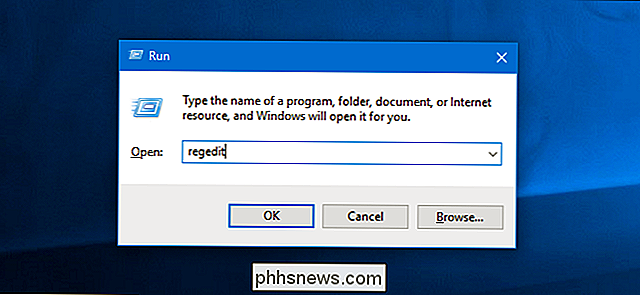
Gebruik in de linkerzijbalk om naar de volgende sleutel te gaan.
HKEY_LOCAL_MACHINE SYSTEM CurrentControlSet Control Session Manager Geheugenbeheer
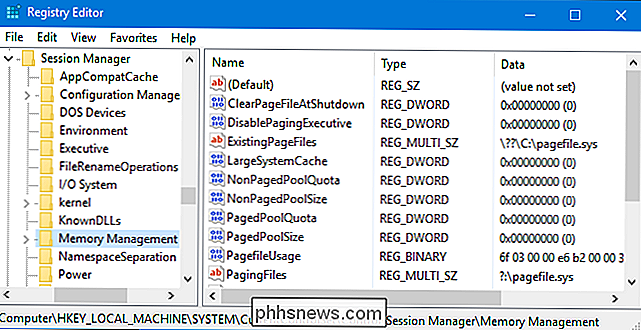
In het rechterdeelvenster moet de instelling "ClearPageFileAtShutdown" worden weergegeven. Als u dat niet doet, klikt u met de rechtermuisknop op de toets "Geheugenbeheer" in het linkerdeelvenster en selecteert u Nieuw> DWORD (32-bit) Value en voert u "ClearPageFileAtShutdown" in als naam.
Dubbelklik opClearPageFileAtShutdownwaarde, stel "1" in het waardegegevensvak in en druk op Enter.
U kunt nu het venster Register-editor sluiten.
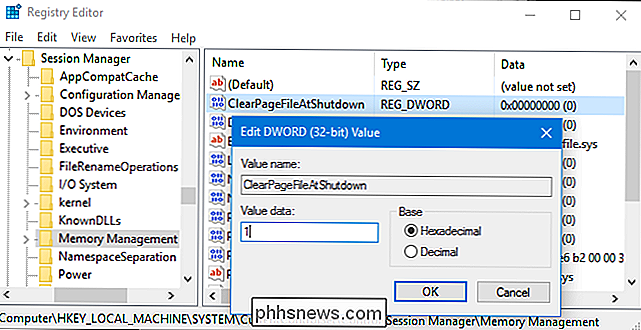
Als u wilt dat Windows stopt met het wissen van het paginabestand, keer dan terug hier, dubbelklik op de instellingClearPageFileAtShutdownen stel deze weer in op "0".
Download onze One-Click register-hack
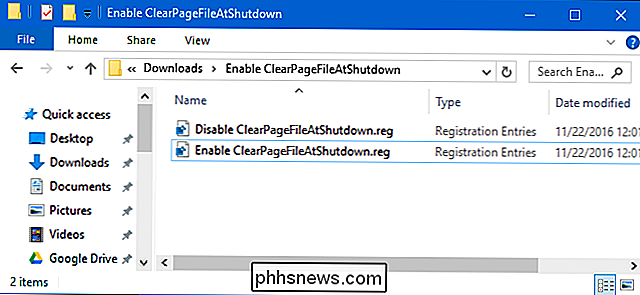
GERELATEERD: Hoe maak je je eigen Windows-register Hacks
We hebben twee downloadbare registerhacks gemaakt die het werk voor u doen. Eén schakelt de "ClearPageFileAtShutdown" -instelling uit en één maakt het mogelijk. Download het onderstaande archief, dubbelklik op de register-hack die u wilt gebruiken en voeg de informatie toe aan uw register.
Download ClearPageFileAtShutdown Hacks
Dit zijn eigenlijk maar twee kleine .REG-bestanden die de registerwaarde veranderen, we hebben je laten zien hoe je hierboven kunt veranderen. Als je ooit wilt zien wat een .REG-bestand doet, kun je er met de rechtermuisknop op klikken en "Bewerken" selecteren. En als u het register wilt aanpassen, kunt u uw eigen registerhacks maken.
Pro- en Enterprise-gebruiker: gebruik de Groepsbeleid-editor
RELATED: Groepsbeleid-editor gebruiken om uw pc te tweaken
u gebruikt een Professional- of Enterprise-editie van Windows, de eenvoudigste manier om Windows uw paginabestand bij afsluiten te laten wissen, is met behulp van de Editor voor lokaal groepsbeleid. Het is een vrij krachtige tool, dus als je het nog nooit eerder hebt gebruikt, is het de moeite waard om wat tijd te nemen om te leren wat het kan doen. En als je deel uitmaakt van een bedrijfsnetwerk, doe dan iedereen een plezier en vraag het eerst aan je beheerder. Als uw werkcomputer deel uitmaakt van een domein, is het waarschijnlijk ook dat deze deel uitmaakt van een domeingroepbeleid dat het lokale groepsbeleid toch zal vervangen.
Om dit te openen, drukt u op Windows + R op uw toetsenbord en typt u 'gpedit'. msg "in het dialoogvenster Uitvoeren dat verschijnt en druk op" Enter ".
Als u een foutmelding krijgt met de melding dat gpedit.msc niet is gevonden, gebruikt u een Home-editie van Windows. U kunt deze tool niet gebruiken.
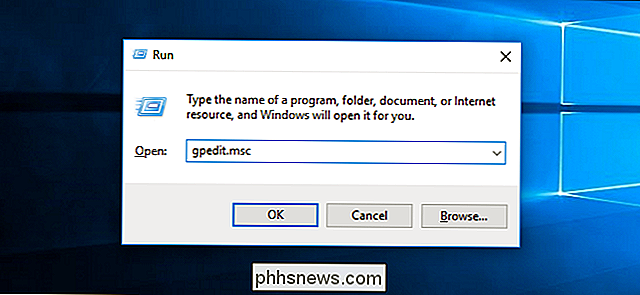
Navigeer in het linkerdeelvenster naar het lokale computerbeleid> Computerconfiguratie> Windows-instellingen> Beveiligingsinstellingen> Lokaal beleid> map met beveiligingsopties.
Zoek de "Shutdown: virtueel geheugen wissen" paginafoto "in het rechterdeelvenster en dubbelklik erop.
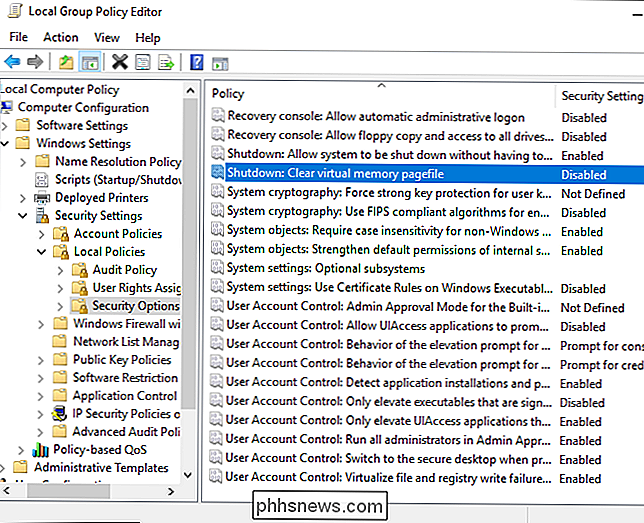
Klik op de optie" Ingeschakeld "in het eigenschappenvenster dat verschijnt en klik op" OK ". Windows zal nu het paginabestand wissen elke keer dat u het afsluit.
U kunt nu het venster van de groepsbeleidseditor sluiten.
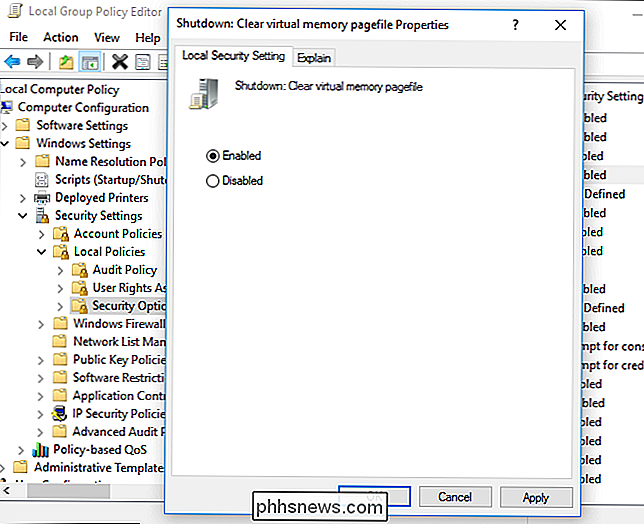
Als u ooit wilt voorkomen dat Windows uw paginabestand wist telkens wanneer u afsluit, kunt u hier terugkeren, dubbelklik op de "Shutdown: Wis virtueel geheugen pagefile" instelling, en selecteer de "Uitgeschakeld" optie.

Vroeger in Android waren systeemupdates zeer willekeurig: ze zouden op verschillende manieren worden uitgerold keer, en vaak meerdere keren per jaar. Nu heeft Google een veel meer gestroomlijnde aanpak gevolgd door één grote Android-update per jaar uit te geven en veel kleinere, op beveiliging gerichte updates één keer per maand.

Hoe u MyQ instelt om uw garagedeur te openen vanaf uw smartphone
Als u een nieuwere garagedeuropener van Chamberlain (of het professionele merk LiftMaster) heeft, is deze waarschijnlijk met MyQ meegeleverd . Ga als volgt te werk om uw garagedeur op afstand te openen en te sluiten met uw smartphone. GERELATEERD: Hoe u uw MyQ Garagedeur kunt bedienen via het startscherm van uw telefoon Wat is MyQ?



